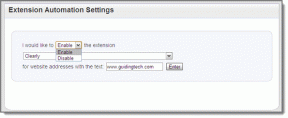Kā atrast saglabātās paroles pārlūkprogrammā Firefox un Chrome
Miscellanea / / February 15, 2022
Kā pārliecināties, ka neaizmirstiet nevienu no savām paroles? Esmu pārliecināts, ka katram ir savs rezerves mehānisms. Tomēr, ja nevarat to izgūt un jums nav laika piespiest smadzenes, lai mēģinātu to atcerēties, varat izmantot pārlūkprogrammas palīdzību.
Mēs ņemsim piemēru no Firefox lietotāja un redzēsim, kā to izdarīt atgūt paroles kas kādreiz tika izmantoti šajā pārlūkprogrammā. Citas pārlūkprogrammas, piemēram, Google Chrome, arī atbalsta šādas funkcijas (mēs to pārbaudīsim beigās).
Ikreiz, kad piesakāties jaunā tīmekļa kontā vai pakalpojumā, pārlūkprogramma jums uzreiz jautā, vai vēlaties saglabāt lietotājvārdu un paroli (kā parādīts Firefox attēlā).
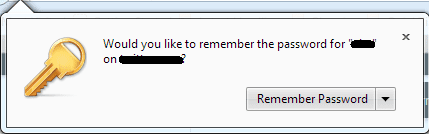
Daži no mums to ignorē (jo mēs uztraucamies par koplietotiem datoriem), un daži no mums dod tam zaļu signālu. Tiem, kas piekrīt, pastāv iespēja atgūt pazaudētās paroles. Un šeit ir process, lai tas notiktu.
Foršs padoms: Ja baidāties saglabāt paroles pārlūkprogrammā Firefox, iespējams, vēlēsities to izmēģināt Galvenās paroles funkcija.
Darbības, lai atrastu saglabātās paroles
Ja iepriekš norādījāt kāda konta lietotājvārdu un paroļu saglabāšanu, tagad noteikti varēsit to izņemt.
1. darbība: Atveriet pārlūkprogrammu Firefox un dodieties uz Firefox (oranžā poga augšējā kreisajā stūrī) ->Opcijas -> Opcijas.

2. darbība: Uz Iespējas dialoglodziņš pārslēgties uz Drošība sadaļā. Zem Paroles ir pogas nolasījums Saglabātās paroles. Noklikšķiniet uz pogas.

3. darbība: Jauns logs priekš Saglabātās paroles nāks klajā. Tajā ir apmeklēto vietņu saraksts un saglabātie lietotājvārdi.

4. darbība: Ja vēlaties pārbaudīt paroles, noklikšķiniet uz Rādīt paroles pogu. Jaunajā sarakstā tiks pievienota vēl viena kolonna attiecīgajām parolēm.

Ja esat izmantojis galvenās paroles funkciju, jums tā tiks lūgta pirms pamatā esošo paroļu atklāšanas. Tātad, šeit tiek ņemts vērā foršais padoms. 😀

Produktivitātes solis: Tā vietā, lai mēģinātu ritināt katru rindu, varat izmantot meklēšanas funkciju (meklēt pēc URL, lietotājvārda vai paroles), lai izvelciet filtrētos rezultātus.
Un jūs noteikti jau atzīmējāt, ka varat noņemt atlasītos ierakstus vai visus tos no saraksta. The Noņemt un Noņemt visus pogas palīdz to izdarīt.
Chrome lietotāji: Google Chrome lietotāji var pāriet uz Iestatījumi -> Papildu iestatījumi -> Paroles un veidlapas -> Pārvaldīt saglabātās paroles un izmēģiniet pieejamās iespējas.

Secinājums
Domāju, ka arī citas pārlūkprogrammas atbalsta šādu funkciju, un atliek tikai atrast maršrutu. Un tas dažkārt var kalpot kā glābējs. Bet tajā pašā laikā jums ir jābūt pārliecinātam, ka jūsu paroles netiks nozagtas. Skudra, tas ir pavisam cits pasākumu kopums.
Pēdējo reizi atjaunināts 2022. gada 3. februārī
Iepriekš minētajā rakstā var būt ietvertas saistītās saites, kas palīdz atbalstīt Guiding Tech. Tomēr tas neietekmē mūsu redakcionālo integritāti. Saturs paliek objektīvs un autentisks.